未解決
1 Rookie
•
70 メッセージ
2
555
2024年3月22日 03:31
コンテナ事始め(2) OpenShiftをインストールしてみよう
前回の投稿「コンテナ事始め(1) OpenShiftをサクっと試してみよう!」はこちらから。
こんにちは。デル・テクノロジーズでクラウド、コンテナ関連を担当している平原です。前回は世の中でコンテナやK8sの関心が高まるなか、キーワードとして耳に入ってくるOpenShiftってどういうものだろう?ということで、Red Hat社が提供しているSandbox環境を試してみようという記事を書きました。
今回はコンテナの評価も含めてそろそろ実環境を構築してみないけどなかなかその一歩を踏み出せない。私も含めてそんな感じの皆さんに「割と」簡単にOpenShift環境を構築する手順を紹介いたします。ということでまずは自宅環境で試してみました。構成ポンチ絵とスペックとしてはこんな感じです。リソースの関係で2台に分けていますが1台にまとめても問題ありません。

前準備
Active Directory環境を準備し、DHCPを有効にしておきます。AD環境でなくてもLinuxでDNSとDHCPを構築しても構いません。私がWindowsに慣れているのと、次のステップとしてADとOpenShiftで認証連携を試そうと思ったので今回はADを選択しました。
次にESXとvCenterを準備します。vCenterは必須なので今回は評価版で準備しています。
次の図のようにvCenter上にはESXが1台でもクラスタを構成しておいてください。また、データセンター名は”Datacenter”、クラスタ名は"Cluster"であることが必須です。
次にOpenShiftのクラスタ名、api, apps用のエンドポイントIPを決め、DNSに登録します。
api用のエンドポイントはOpenShiftクラスタにコンソール、CLIでアクセスする際に必要です。
apps用のエンドポイントはOpenShift上にデプロイされたPod(ユーザーが作成したコンテナ)にアクセスするために必要です。複数のPodが紐づくのでワイルドカードで登録します。
今回の環境のベースドメインはeilab.local、OpenShiftクラスタ名はocp4としたので、登録するエンドポイントのFQDNは
api:api.ocp4.eilab.local
apps:*.apps.ocp4.eilab.local
となります。
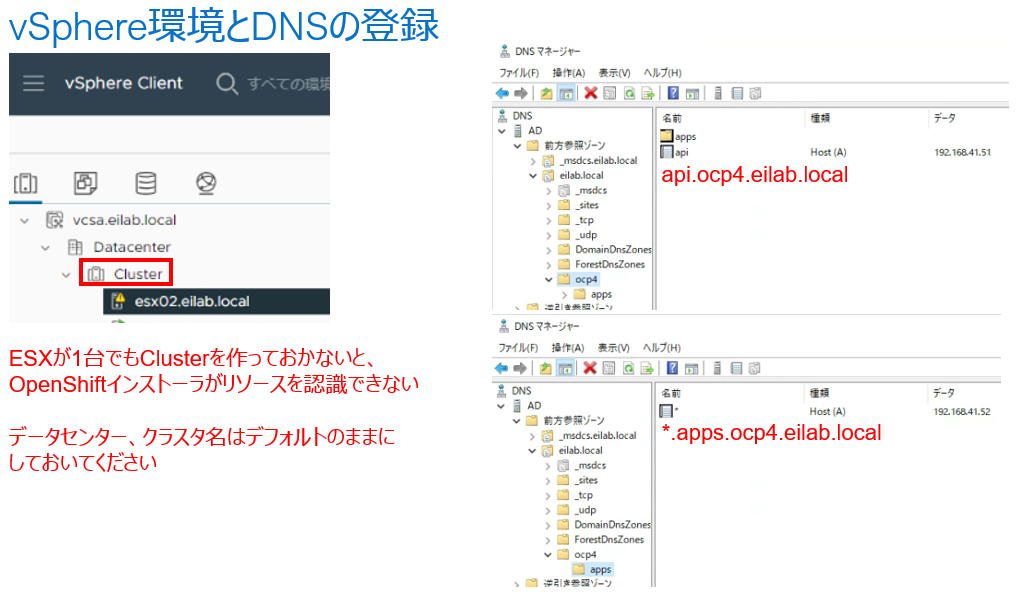
OpenShiftインストール
- では、本題のOpenShiftのインストールです。インストーラを入手するためにRed Hat Hybrid Consoleにアクセスします。前回、OpenShift Sandboxを試してRed Hatアカウントを作成された方はその情報でログインできます。画面下のGet started...からRed Hat OpenShiftを選択します。
https://console.redhat.com/
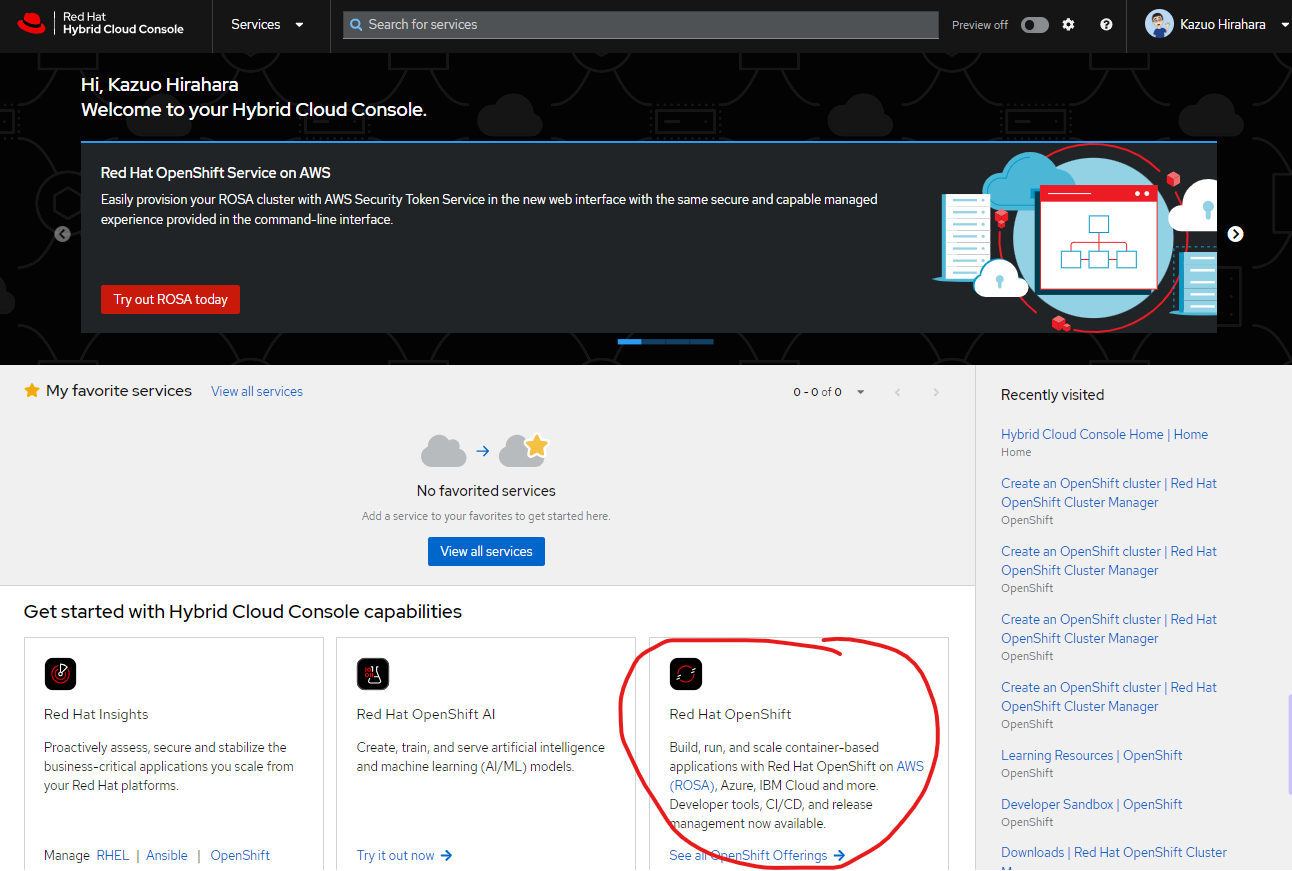
- Clustersメニューから「Create Cluster」をクリックします。

- 「Datacenter」タブをクリックし、画面をスクロールし「vSphere」を選択します。
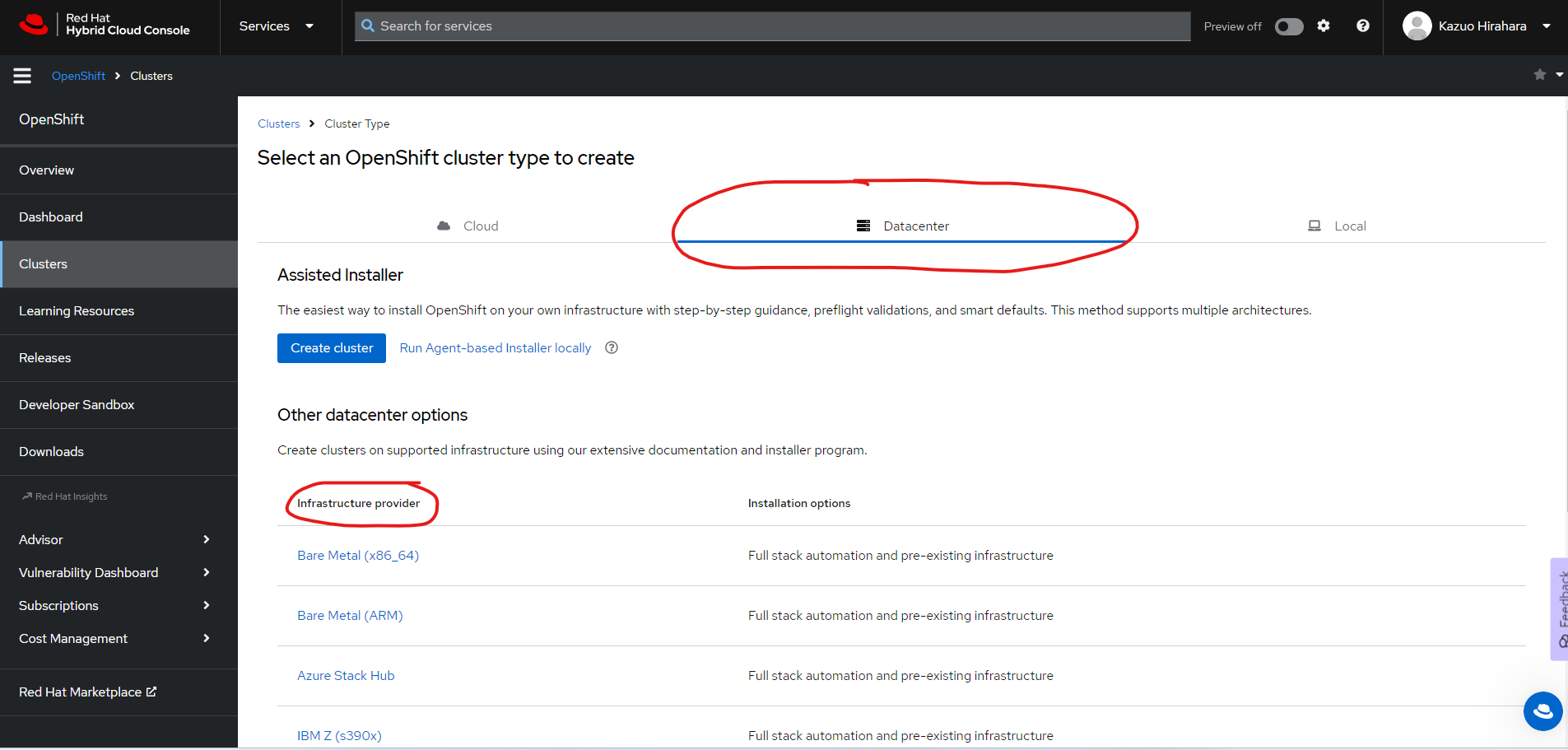
- インストーラのタイプが表示されるので今回はすべておまかせで自動化された「Automated」を選択する。これはIPI (Installer Provisioned Infrastructure)とも呼ばれます。
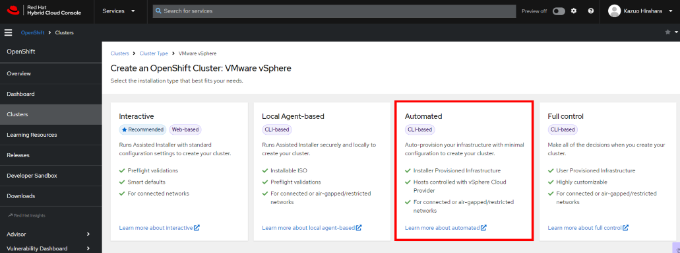
- 作業用VMのOSに合わせてIPI用のインストーラ、CLIパッケージをダウンロードします。このCLIはOpenShiftを操作するためのものでocコマンドと呼ばれます。K8s標準のkubectlに相当しますが、kubectlのスーパーセットとお考え下さい。また、Pull secretもダウンロードまたはコピーしておくことをお忘れなく。
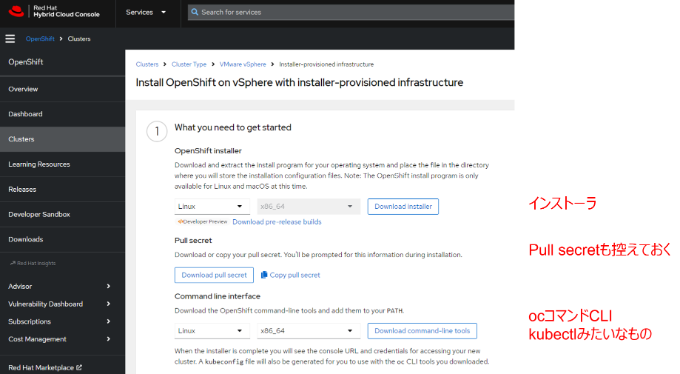
- 作業用VMにダウンロードしたインストーラとCLIを展開、PATHを通しておきます。
- openshift-install create install-config コマンドを実行し、下記情報を指定します。プラットフォーム:vSphere
vCenterの情報
OpenShiftのエンドポイント情報 (api, appsのIP)
ベースドメイン
OpenShiftクラスタ名
Pull secret
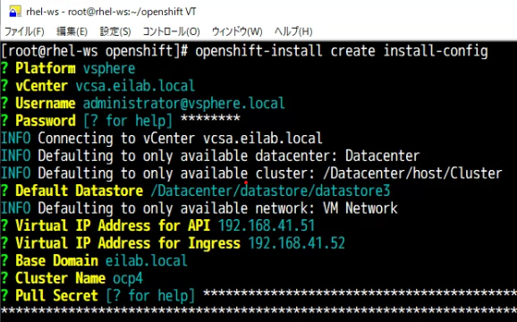
- 問題なく実行されるとカレントディレクトリに install-config.yaml ファイルが作成されるので、このファイルを編集します。ファイル中の machineNetwork のネットワークセグメントを皆さんの環境に変更しておいてください。
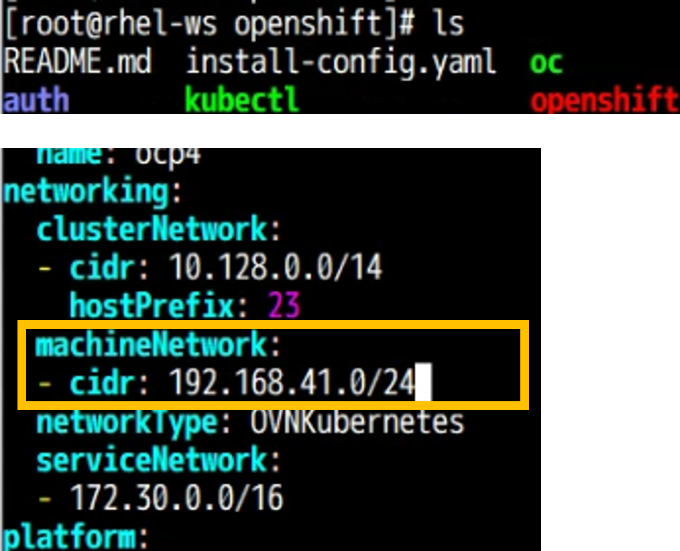
- openshift-install create cluster コマンドを実行します。最初にBootstrap VMが作られ、その後Control Plane (Master) ノード、Compute (Worker) ノードのVMが順番に作成されます。IPはDHCPから動的に割り当てられます。
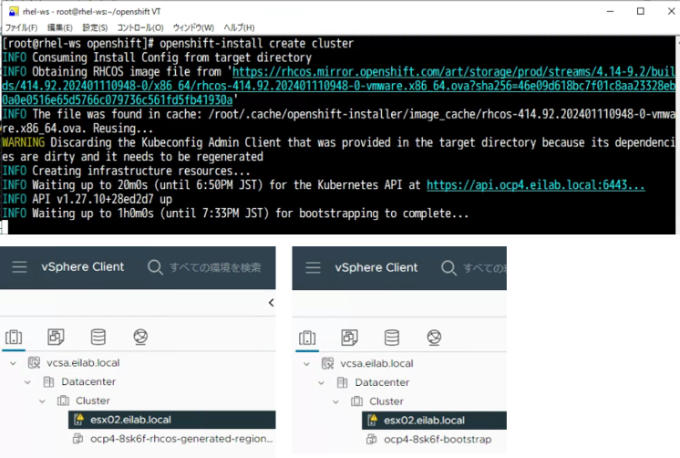
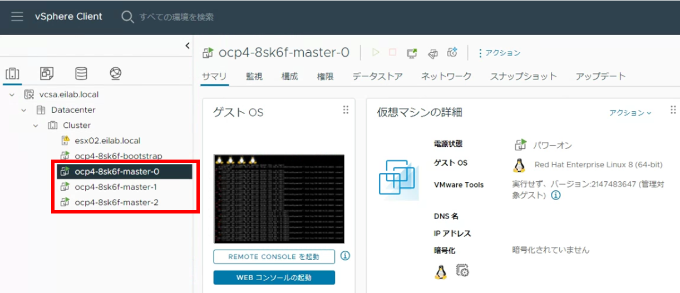
- 約1時間ほどでインストーラが問題なく実行完了するとメッセージの最後にOpenShiftコンソールのURLと管理者 (kubeadmin) のパスワードが表示されています。このメッセージを見逃した場合、インストーラと同じディレクトリにある openshift_install.log を確認してください。

- 先ほどのURLから kubeadmin でログインすると、OpenShiftコンソールが表示されます。

- Webではなく、CLIでログインする場合は
インストーラと同じディレクトリに作成された auth/kubeconfig を環境変数 KUBECONFIG にエクスポート
oc login -u kubeadmin -p <password> でログインします
- 作成されたクラスタはRed Hat Hybrid Consoleに登録され評価期間状態となります。
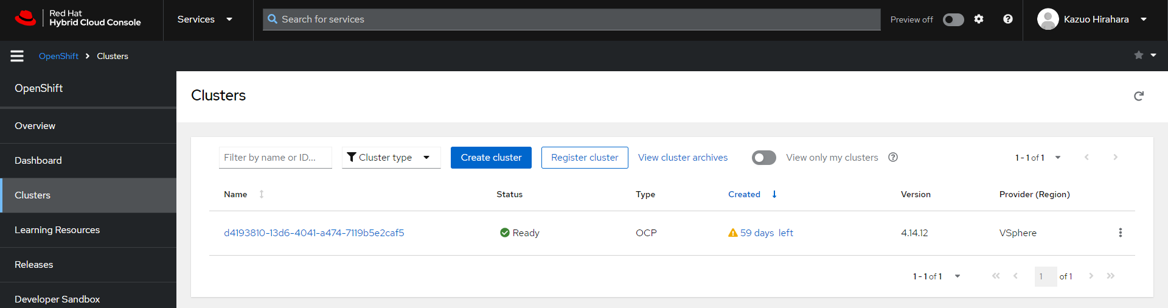
今回はOpenShiftクラスタが立ち上がるまでの手順を紹介しましたが、これだけでは使える状態にはないので、このブログで追加ステップを紹介していきたいと思います。


